Detaillierte Schritte zur Installation der TronLink-Wallet auf Apple-Geräten: Laden Sie die TronLink-App aus dem App Store herunter. Erstellen Sie ein neues Wallet oder importieren Sie ein vorhandenes Wallet. Wählen Sie das Tron-Netzwerk aus und stellen Sie eine Verbindung her. Verwalten Sie Vermögenswerte und senden/empfangen Sie Gelder. Optional: Fügen Sie ein benutzerdefiniertes Token hinzu. Sichern Sie Ihr Wallet regelmäßig und stellen Sie sicher, dass es an einem sicheren Ort aufbewahrt wird.

Detaillierte Schritte zur Installation der TronLink-Wallet auf Apple
Schritt 1: TronLink im App Store herunterladen
- Öffnen Sie den App Store.
- Suchen Sie nach „TronLink“.
- Laden Sie die TronLink-App herunter und installieren Sie sie.
Schritt 2: Wallet erstellen
- Öffnen Sie die TronLink-App.
- Klicken Sie auf „Neue Wallet erstellen“.
- Geben Sie ein sicheres Passwort ein und bestätigen Sie.
- Sichern Sie Ihre mnemonische Phrase und bewahren Sie sie sicher auf.
Schritt 3: Wallet importieren (optional)
Wenn Sie bereits ein TronLink-Wallet haben, können Sie es importieren:
- Klicken Sie auf „Wallet importieren“.
- Wählen Sie „Mnemonische Phrase“ oder „Privater Schlüssel“.
- Geben Sie die mnemonische Phrase oder den privaten Schlüssel ein.
- Geben Sie das Wallet-Passwort ein.
Schritt 4: Mit dem Netzwerk verbinden
- Klicken Sie im oberen Menü auf „Netzwerk“.
- Wählen Sie das Tron-Netzwerk aus, mit dem Sie eine Verbindung herstellen möchten (z. B. „Hauptnetzwerk“).
Schritt 5: Vermögenswerte verwalten
- Auf der Wallet-Startseite wird Ihr Vermögensstand angezeigt.
- Klicken Sie auf „Senden“ oder „Empfangen“, um Gelder zu verwalten.
Schritt 6: Benutzerdefiniertes Token hinzufügen (optional)
- Wenn Sie benutzerdefinierte Token verwalten möchten, klicken Sie auf „Benutzerdefiniertes Token hinzufügen“.
- Geben Sie die Token-Vertragsadresse und das Token-Symbol ein.
Schritt 7: Sichern Sie Ihr Portemonnaie
Es ist wichtig, Ihr Portemonnaie regelmäßig zu sichern. Sie können eine Sicherungskopie auf eine der folgenden Arten erstellen:
- Bewahren Sie Ihre mnemonische Phrase sicher auf.
- Exportieren Sie den privaten Schlüssel und bewahren Sie ihn an einem sicheren Ort auf.
Das obige ist der detaillierte Inhalt vonDetaillierte Schritte zur Installation der TronLink-Wallet auf Apple. Für weitere Informationen folgen Sie bitte anderen verwandten Artikeln auf der PHP chinesischen Website!
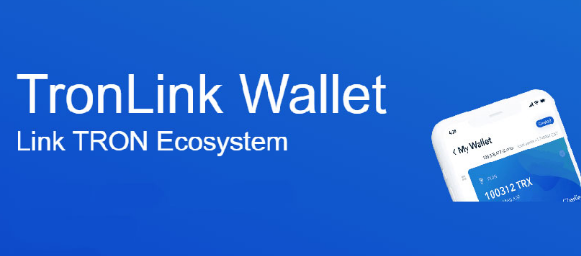 TronLink钱包使用方法Sep 28, 2024 pm 08:03 PM
TronLink钱包使用方法Sep 28, 2024 pm 08:03 PMTronLink钱包是一款用于管理TRX加密货币和基于TRON网络发行的代币的非托管钱包。使用方法包括:创建钱包、导入钱包、发送和接收TRX、管理代币、抵押TRX、访问dApp和留意安全提示。
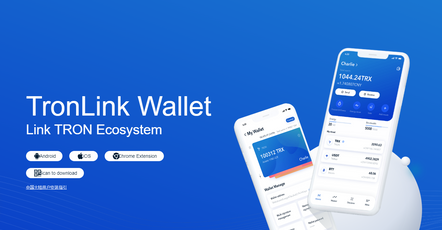 TronLink钱包下载后怎么打开设置Sep 28, 2024 pm 06:25 PM
TronLink钱包下载后怎么打开设置Sep 28, 2024 pm 06:25 PM要打开TronLink钱包设置,请执行以下步骤:1.安装并打开TronLink钱包。2.进入设置页面。3.自定义设置,包括网络、语言、主题和节点。4.保存更改。
 苹果手机怎么下载TronLink钱包详细教程Sep 28, 2024 am 11:36 AM
苹果手机怎么下载TronLink钱包详细教程Sep 28, 2024 am 11:36 AM通过TestFlight应用程序,您可以轻松下载和安装TronLink钱包到您的苹果手机:1.安装TestFlight2.下载TronLink测试版3.安装TronLink4.设置钱包5.备份钱包并保持安全
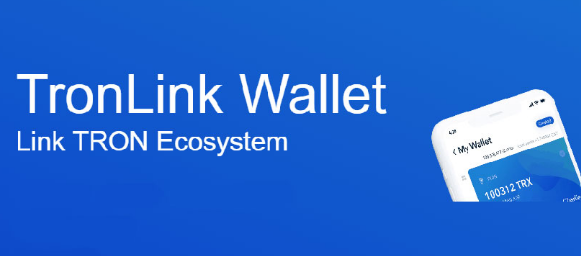 TronLink钱包是什么_TronLink钱包是什么软件Sep 28, 2024 pm 12:18 PM
TronLink钱包是什么_TronLink钱包是什么软件Sep 28, 2024 pm 12:18 PMTronLink钱包是一款非托管钱包,用于存储、发送和接收Tron网络上的TRX代币和TRC-20代币。其优势包括安全性高、支持多种资产、去中心化、界面友好和多平台支持。用户可通过下载并安装钱包、创建新钱包或导入现有钱包、备份助记词、转入代币等步骤开始使用,并可将其应用于存储代币、参与dApps和交易质押等场景中。
 TronLink支付如何使用?TronLink支付钱包功能设置教程Sep 28, 2024 pm 01:03 PM
TronLink支付如何使用?TronLink支付钱包功能设置教程Sep 28, 2024 pm 01:03 PM使用TronLink支付功能的步骤:下载并设置TronLink钱包。打开支付面板,输入收款人地址和金额。(可选)调整交易费用。确认交易并授权。支付完成,收款人将收到TRX代币。
 TronLink钱包怎么下载Sep 28, 2024 pm 07:14 PM
TronLink钱包怎么下载Sep 28, 2024 pm 07:14 PMTronLink钱包下载步骤:访问TronLink官网,选择下载方式(浏览器扩展或移动应用程序)。根据设备安装钱包(浏览器扩展或移动应用程序)。创建帐户,设置强密码,记好恢复短语。转到"接收"标签,复制地址,发送TRX代币充值钱包。下载和安装完成,享受钱包功能。
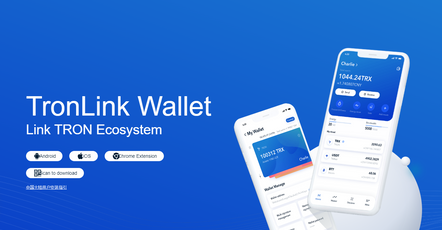 TronLink钱包app详细指南和操作步骤2024Sep 28, 2024 pm 06:36 PM
TronLink钱包app详细指南和操作步骤2024Sep 28, 2024 pm 06:36 PMTronLink钱包是一款官方Tron网络钱包,用于管理TRX和基于Tron的代币。其设置步骤包括:1.下载应用程序;2.创建钱包并设置密码和助记词;3.保存助记词。用户可以使用该钱包发送、接收、存储和管理数字资产。另外,TronLink钱包支持管理Tron代币、添加代币、转移代币、参与质押等功能。为了安全起见,用户应妥善保管助记词、使用强密码、更新应用程序并避免网络钓鱼。
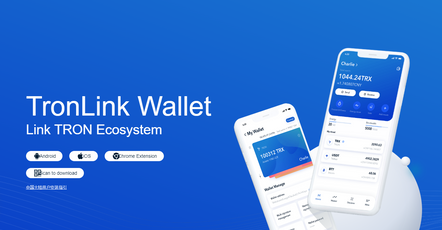 TronLink钱包下载地址Sep 28, 2024 pm 05:50 PM
TronLink钱包下载地址Sep 28, 2024 pm 05:50 PM通过以下两种方法下载和安装TronLink钱包:1.Chrome扩展程序:在Chrome网上应用店搜索“TronLink”并添加至Chrome;2.移动应用程序:在AppStore(iOS)或GooglePlay(Android)下载官方TronLink应用程序。

Heiße KI -Werkzeuge

Undresser.AI Undress
KI-gestützte App zum Erstellen realistischer Aktfotos

AI Clothes Remover
Online-KI-Tool zum Entfernen von Kleidung aus Fotos.

Undress AI Tool
Ausziehbilder kostenlos

Clothoff.io
KI-Kleiderentferner

AI Hentai Generator
Erstellen Sie kostenlos Ai Hentai.

Heißer Artikel

Heiße Werkzeuge

Dreamweaver CS6
Visuelle Webentwicklungstools

SecLists
SecLists ist der ultimative Begleiter für Sicherheitstester. Dabei handelt es sich um eine Sammlung verschiedener Arten von Listen, die häufig bei Sicherheitsbewertungen verwendet werden, an einem Ort. SecLists trägt dazu bei, Sicherheitstests effizienter und produktiver zu gestalten, indem es bequem alle Listen bereitstellt, die ein Sicherheitstester benötigen könnte. Zu den Listentypen gehören Benutzernamen, Passwörter, URLs, Fuzzing-Payloads, Muster für vertrauliche Daten, Web-Shells und mehr. Der Tester kann dieses Repository einfach auf einen neuen Testcomputer übertragen und hat dann Zugriff auf alle Arten von Listen, die er benötigt.

Sicherer Prüfungsbrowser
Safe Exam Browser ist eine sichere Browserumgebung für die sichere Teilnahme an Online-Prüfungen. Diese Software verwandelt jeden Computer in einen sicheren Arbeitsplatz. Es kontrolliert den Zugriff auf alle Dienstprogramme und verhindert, dass Schüler nicht autorisierte Ressourcen nutzen.

EditPlus chinesische Crack-Version
Geringe Größe, Syntaxhervorhebung, unterstützt keine Code-Eingabeaufforderungsfunktion

mPDF
mPDF ist eine PHP-Bibliothek, die PDF-Dateien aus UTF-8-codiertem HTML generieren kann. Der ursprüngliche Autor, Ian Back, hat mPDF geschrieben, um PDF-Dateien „on the fly“ von seiner Website auszugeben und verschiedene Sprachen zu verarbeiten. Es ist langsamer und erzeugt bei der Verwendung von Unicode-Schriftarten größere Dateien als Originalskripte wie HTML2FPDF, unterstützt aber CSS-Stile usw. und verfügt über viele Verbesserungen. Unterstützt fast alle Sprachen, einschließlich RTL (Arabisch und Hebräisch) und CJK (Chinesisch, Japanisch und Koreanisch). Unterstützt verschachtelte Elemente auf Blockebene (wie P, DIV),






